Certains utilisateurs de PC sur lesquels le logiciel de sécurité Avast est installé et exécuté sur leur ordinateur Windows 11 ou Windows 10 signalent le problème selon lequel le Le mode Avast Bank ne fonctionne pas ou est manquant. Cet article fournit les solutions les plus appropriées pouvant être appliquées pour résoudre le problème.
Qu’est-ce que le Mode Banque d’Avast ?
Avast Secure Browser Bank Mode est une fonctionnalité qui fournit un bureau virtuel, qui agit comme un PC propre et sûr au sein de votre PC physique. Le bureau virtuel du mode bancaire protège les utilisateurs contre l’injection de scripts malveillants, l’enregistrement des frappes et les tentatives de capture d’écran par des applications tierces. Le mode bancaire est recommandé lorsque vous accédez à un site Web bancaire ou effectuez des paiements en ligne. Pour utiliser le Mode Bancaire, vous devez installer à la fois Avast Antivirus et Avast Secure Browser sur votre PC.
Vous êtes le plus susceptible de rencontrer le problème en question en raison d’une version obsolète d’Avast Secure Browser ou du logiciel de sécurité Avast. De plus, une installation corrompue du navigateur sécurisé ou du système d’exploitation Windows peut être à l’origine du problème.
Le mode bancaire Avast ne fonctionne pas ou est manquant
Si Le mode Avast Bank ne fonctionne pas ou est manquant sur votre PC Windows 11/10, vous pouvez essayer nos solutions recommandées ci-dessous sans ordre particulier et voir si cela aide à résoudre le problème sur votre système.
- Liste de contrôle initiale
- Configurez certains paramètres dans le mode Banque
- Exécutez Avast en mode passif
- Activer l’extension du sélecteur de mode bancaire
- Réparer Avast
- Réinstallez Avast AV et Avast Secure Browser
Jetons un coup d’œil à la description du processus impliqué concernant chacune des solutions répertoriées.
1]Liste de contrôle initiale
Avant d’essayer les solutions ci-dessous, vous pouvez effectuer les opérations suivantes et, après chaque tâche, voir si le problème du mode bancaire d’Avast est résolu :
- Fermer et rouvrir l’ASB: Si vous rencontrez des difficultés pour ouvrir le mode Banque, essayez de fermer puis de rouvrir le navigateur.
- Lancer le mode bancaire en utilisant d’autres méthodes. Selon la façon dont vous essayez d’ouvrir le mode bancaire, vous pouvez le faire en cliquant avec le bouton droit sur l’icône de l’antivirus Avast dans la zone de débordement du coin de la barre des tâches et en sélectionnant Exécuter le mode banque ou ouvrez Avast Secure Browser et accédez à ⋮ Menu (trois points) > Nouvelle fenêtre du mode Banque ou cliquez sur le vert Centre de sécurité et de confidentialité à droite de la barre d’adresse dans ASB, puis cliquez sur Ouvert sur la tuile Mode Banque.
- Redémarrez l’ordinateur. Des problèmes mineurs tels que des problèmes logiciels ou le fait que le système n’a pas démarré correctement pour charger tous les services et processus peuvent être résolus en redémarrant simplement votre appareil.
- Mettre à jour Avast AV et Navigateur sécurisé Avast. Le Mode Banque Avast peut ne pas fonctionner si vous utilisez une version obsolète de l’antivirus Avast et/ou d’Avast Secure Browser, car cela peut entraîner des problèmes de compatibilité entre l’application et les modules du système d’exploitation. Assurez-vous donc que les deux sont mis à jour via leur menu Paramètres respectif.
- Analyser le PC via Avast Secure Browser. Le problème du mode bancaire est connu pour être causé par une défaillance temporaire des modules Avast Antivirus. Donc, dans les paramètres du navigateur Centre de sécurité et de confidentialité page, cliquez SCANNER MON PC en dessous de Avast Antivirus. Une fois l’analyse terminée, vérifiez si le problème est résolu. Sinon, lancez votre application Avast Antivirus et cliquez sur EXÉCUTER UNE ANALYSE INTELLIGENTE dans le Statut section de votre application AV Avast. Si le mode bancaire ne fonctionne toujours pas, cliquez sur Performance > Prime de nettoyage dans l’interface principale d’Avast Antivirus et cliquez sur SCANNE MAINTENANT.
2]Configurez certains paramètres dans le mode Banque
Pour accéder et configurer les paramètres du mode Banque, procédez comme suit :
- Double-cliquez sur l’icône Avast Secure Browser sur votre bureau Windows pour ouvrir le navigateur.
- Cliquez sur le vert Centre de sécurité et de confidentialité icône à droite de la barre d’adresse.
- Clique le Mode banque tuile.
- Ensuite, cliquez sur Réglages avancés sur l’écran qui apparaît.
- Sur l’écran des paramètres du mode bancaire, vous pouvez configurer les paramètres suivants selon vos besoins :
-
Afficher l’invite de notification du mode bancaire sur les sites Web bancaires (activé par défaut) : permet au mode bancaire d’afficher une bannière de notification en haut de votre écran lorsque vous visitez un site Web bancaire. Cliquez sur Ouvrir en mode banque sur la bannière de notification pour ouvrir le site Web avec le bureau virtuel du mode bancaire et protéger vos données financières.
-
Ouvrir automatiquement le mode bancaire sur les sites Web suivants: permet au mode bancaire de s’ouvrir automatiquement lorsque vous visitez des sites Web spécifiques. Cliquez sur Ajoutersaisissez l’URL du site Web, puis cliquez sur Ajouter encore une fois pour confirmer.
- Ne pas afficher l’invite de notification du mode bancaire sur les sites Web suivants: Empêche le Mode Banque d’afficher une bannière de notification lorsque vous visitez des sites Web spécifiques. Cliquez sur Ajoutersaisissez l’URL du site Web, puis cliquez sur Ajouter encore une fois pour confirmer.
-
Ensuite, vérifiez si le mode Avast Bank ne fonctionne pas ou si le problème manquant est résolu. Sinon, essayez la solution suivante.
3]Exécutez Avast en mode passif
L’antivirus Avast fonctionne en deux modes : les modes actif et passif. En mode passif, toutes les protections actives telles que le pare-feu, les Core Shields, etc. seront désactivées. Si ces protections actives sont désactivées, de nombreux processus ou fonctionnalités dont le Mode Bancaire fonctionneront désormais normalement sans interruption ce que les composants actifs de l’antivirus ne permettent pas.
Pour exécuter Avast en mode passif, procédez comme suit :
- Lancement Antivirus Avast
- Clique sur le Menu bouton en haut à droite de la fenêtre.
- Sélectionner Réglages.
- Clique le Général languette.
- Sélectionner Dépannage.
- Maintenant, vérifiez le Activer le mode passif option.
- Redémarrez votre PC.
Au démarrage, vérifiez si le problème du mode bancaire Avast auquel vous êtes actuellement confronté est résolu. Sinon, désactivez le mode passif et voyez si cela vous aide. Sinon, essayez la solution suivante.
4]Activer l’extension du sélecteur de mode bancaire
Dans les paramètres d’Avast Secure Browser, une extension liée au mode bancaire est activée par défaut. Si l’extension est désactivée ou désactivée, très probablement après une mise à jour, vous pouvez rencontrer le problème en surbrillance avec le mode bancaire.
Pour activer l’extension du mode bancaire, procédez comme suit :
- Ouvrez votre navigateur sécurisé Avast.
- Clique le trois points icône pour ouvrir le menu.
- Cliquez sur Plus d’outils.
- Choisir Rallonges.
- Sur la page qui s’ouvre et répertoriant toutes vos extensions, faites défiler vers le bas pour trouver le Mode Banque Avast extension et assurez-vous qu’elle est activée.
Si l’extension ne figure pas dans la liste, vous pouvez basculer le bouton à côté de mode développeur sur Activé. Cliquez ensuite sur le Mise à jour bouton. Après avoir vu le Extensions mises à jour message en bas de l’écran, essayez à nouveau d’ouvrir le mode Banque. Si le problème persiste, essayez la solution suivante.
5]Réparer Avast
Si l’installation d’Avast est corrompue sur votre appareil Windows 11/10, vous risquez de rencontrer le problème en cours. Dans ce cas, vous pouvez réparer Avast et voir si cela aide. Vous pouvez effectuer cette tâche de deux manières, à savoir ; en utilisant la fonction de réparation intégrée d’Avast ou réparez Avast via l’application Paramètres ou via l’applet Programmes et fonctionnalités dans le Panneau de configuration sur votre PC – cliquez sur Avast Free Antivirus ou Avast Premium Security, puis sélectionnez DésinstallerSi vous y êtes invité, cliquez sur Oui dans la boîte de dialogue UAC, puis cliquez sur Réparation sur l’assistant d’installation d’Avast qui s’affiche. Lorsque vous avez terminé, cliquez Redémarrer l’ordinateur si vous êtes invité à redémarrer immédiatement votre PC et à terminer la réparation. Sinon, si un redémarrage n’est pas nécessaire, cliquez sur Terminé.
Pour réparer Avast à l’aide de la fonction intégrée, procédez comme suit :
- Lancez l’application Avast.
- Cliquer sur Menu Actions dans le coin supérieur droit.
- Sélectionner Réglages.
- Naviguez vers le Général languette.
- Cliquer sur Dépannage dans la liste des éléments de sous-menu.
- Dans le volet de droite, faites défiler jusqu’à Toujours des problèmes section.
- Clique sur le APPLICATION DE RÉPARATION bouton.
- Cliquer sur Oui à l’invite de confirmation et attendez la fin de l’analyse initiale.
- Cliquez enfin sur Tout résoudre sur l’écran suivant pour résoudre tous les problèmes potentiels identifiés liés à Avast.
- Redémarrez l’ordinateur lorsque vous avez terminé.
Si le problème persiste, essayez la solution suivante.
6]Réinstallez Avast AV et Avast Secure Browser
Si à ce stade, rien n’a fonctionné pour résoudre le problème, vous pouvez simplement désinstaller Avast, puis télécharger le programme d’installation Web ou le programme d’installation hors ligne et réinstaller la dernière version d’Avast sur votre système. Ou, vous pouvez simplement réinstaller Avast Secure Browser et voir si cela vous aide.
Assurez-vous de désinstaller la version bêta d’Avast AV et d’Avast Secure Browser si le problème se produit sur ces versions – et mettez à niveau vers une version stable.
Chacune de ces solutions devrait fonctionner pour vous !
Où est mon Mode Banque Avast ?
Pour accéder aux paramètres du mode bancaire : Double-cliquez sur l’icône Avast Secure Browser sur votre bureau Windows pour ouvrir le navigateur. Cliquez sur l’icône verte Centre de sécurité et de confidentialité à droite de la barre d’adresse. Cliquez sur la vignette Mode bancaire.
L’utilisation d’Avast Secure Browser n’est pas très différente de l’utilisation de Chrome. Ceci est différent des autres navigateurs basés sur la plate-forme Chromium, mais offre une interface utilisateur et une expérience très différentes. L’emplacement des signets Avast, l’emplacement des icônes de menu et même les paramètres et le système de menus sont presque les mêmes que Chrome.
Il n’offre pas la plupart des cloches et des sifflets qui ont tendance à enliser le navigateur Chrome. Cela signifie que le navigateur sécurisé Avast est plus sécurisé et beaucoup plus rapide que Chrome. Cependant, Chrome est considéré comme l’un des meilleurs pour mener des opérations bancaires car il peut détecter assez précisément les attaques de phishing.






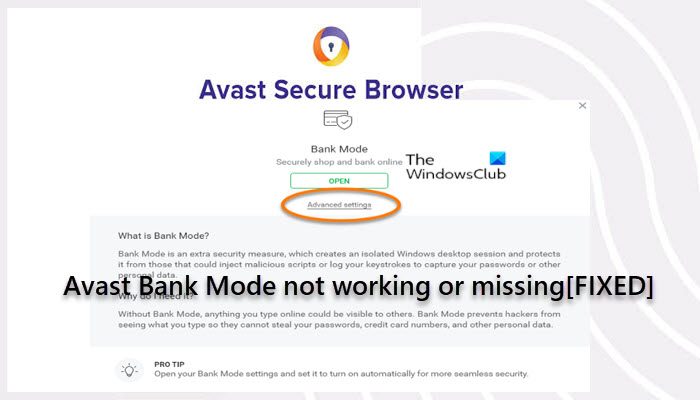
![[2023] 6 façons de copier / coller du texte brut sans formatage](https://media.techtribune.net/uploads/2021/03/5-Ways-to-Copy-Paste-Plain-Text-Without-Formatting-on-Your-Computer-shutterstock-website-238x178.jpg)






